Как смотреть 3D‑фильмы на ПК через VLC
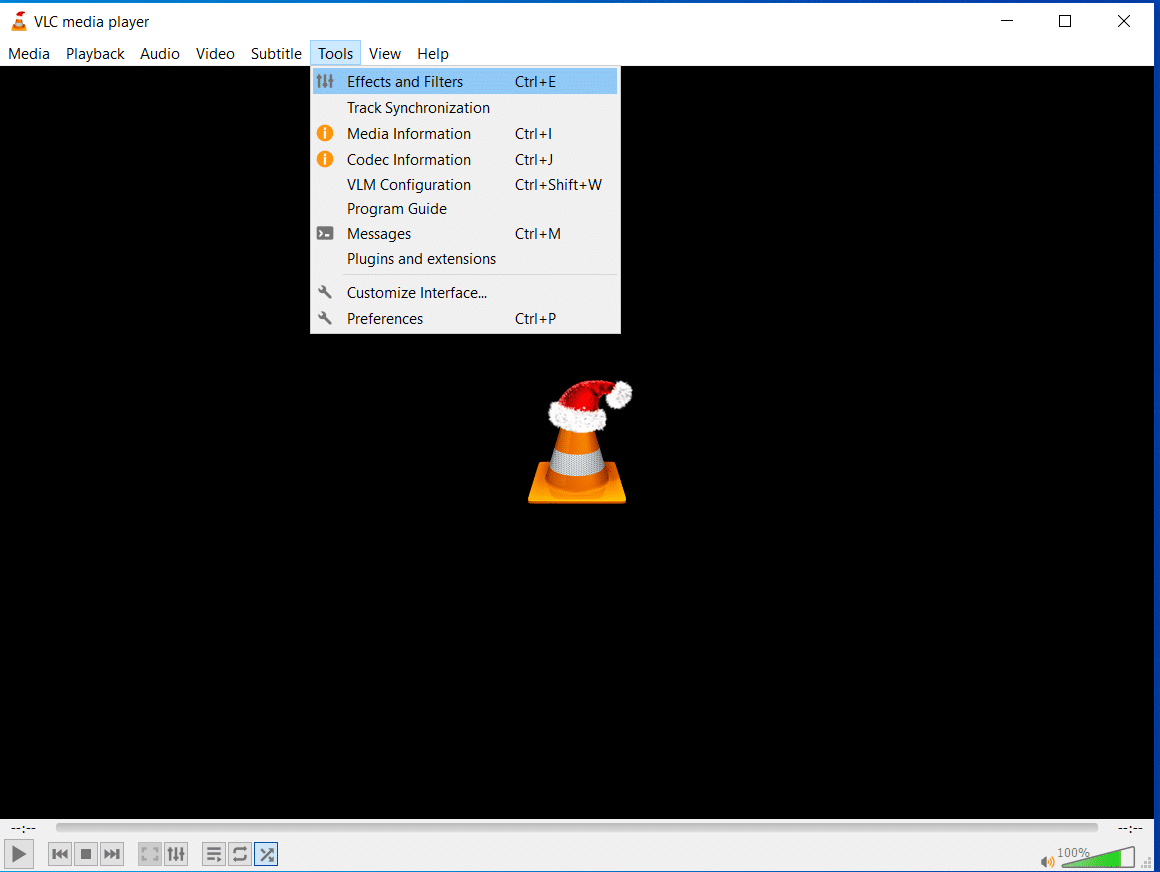
Зачем это нужно
VLC — бесплатный и универсальный медиаплеер для Windows. Он не поддерживает все типы 3D‑вывода, но позволяет быстро посмотреть SBS‑видео в анаглифном режиме без дополнительного оборудования. Этот способ подходит, если у вас есть файл SBS (side‑by‑side) и красно‑циановые 3D‑очки.
Что такое коротко (1‑строчное определение)
SBS (Side‑By‑Side): формат, где в одном кадре слева и справа находятся отдельные изображения для левого и правого глаза. Анаглиф: цветовой метод формирования 3D с помощью красного и голубого фильтров.
Пошаговая инструкция
Запустите VLC Media Player и откройте 3D SBS‑видео. Убедитесь, что файл действительно в формате Side‑By‑Side (обычно два изображения рядом в кадре).
В верхнем меню выберите “Инструменты” → “Эффекты и фильтры”.
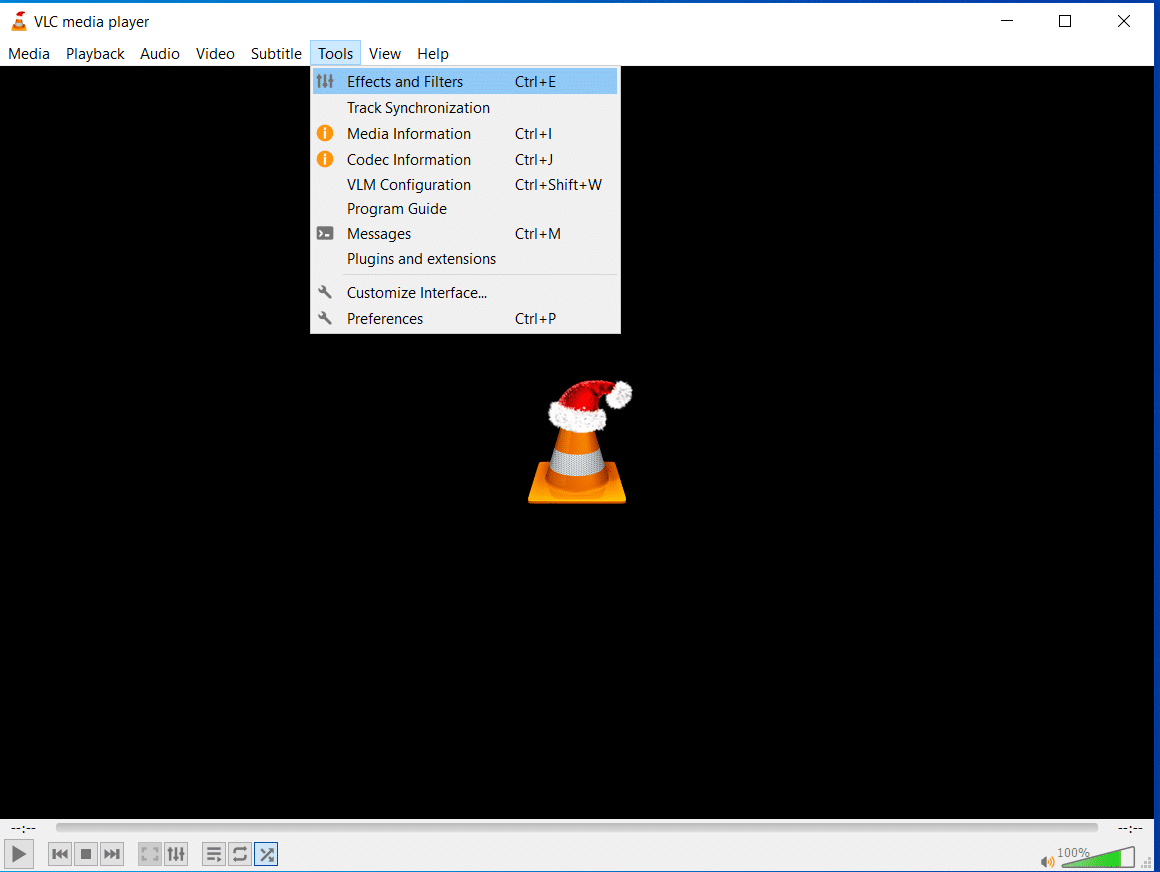
- В появившемся окне перейдите на вкладку “Видео эффекты”.
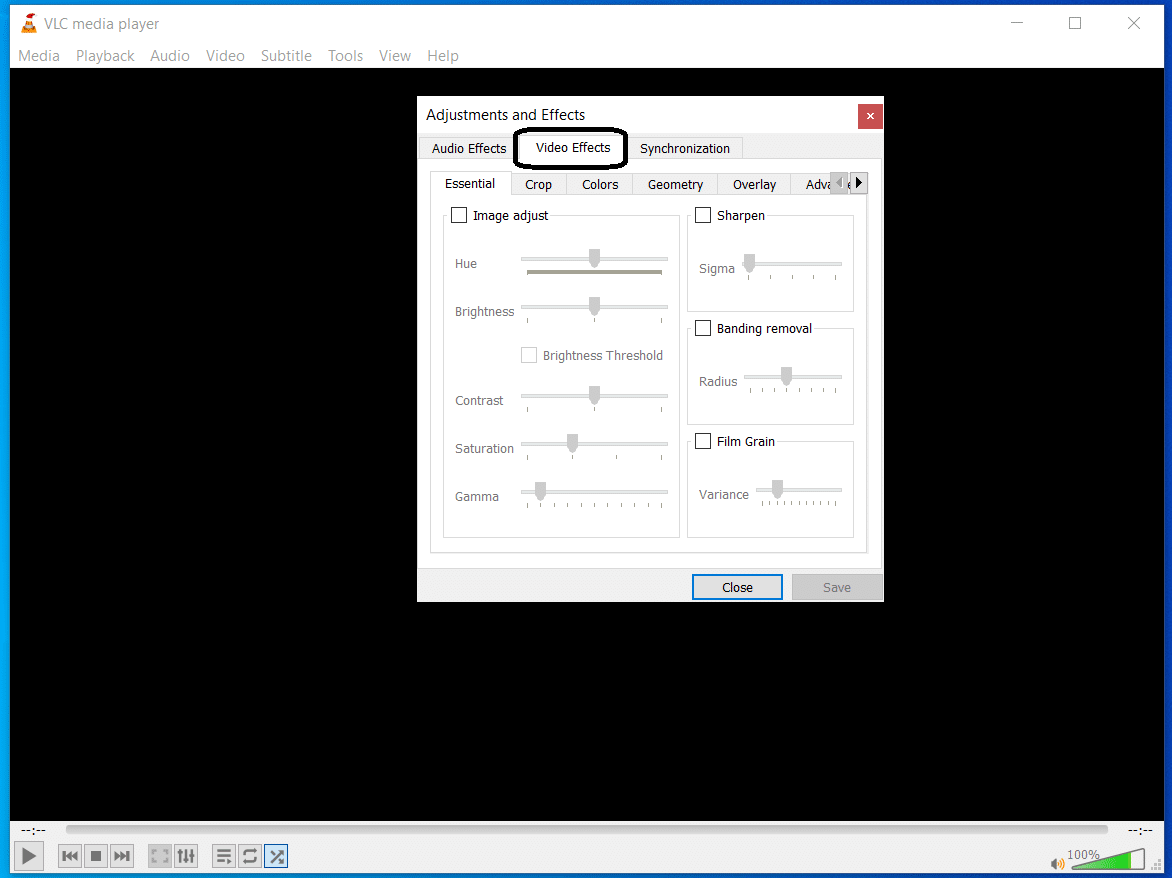
- Откройте вкладку “Дополнительно” (Advanced).
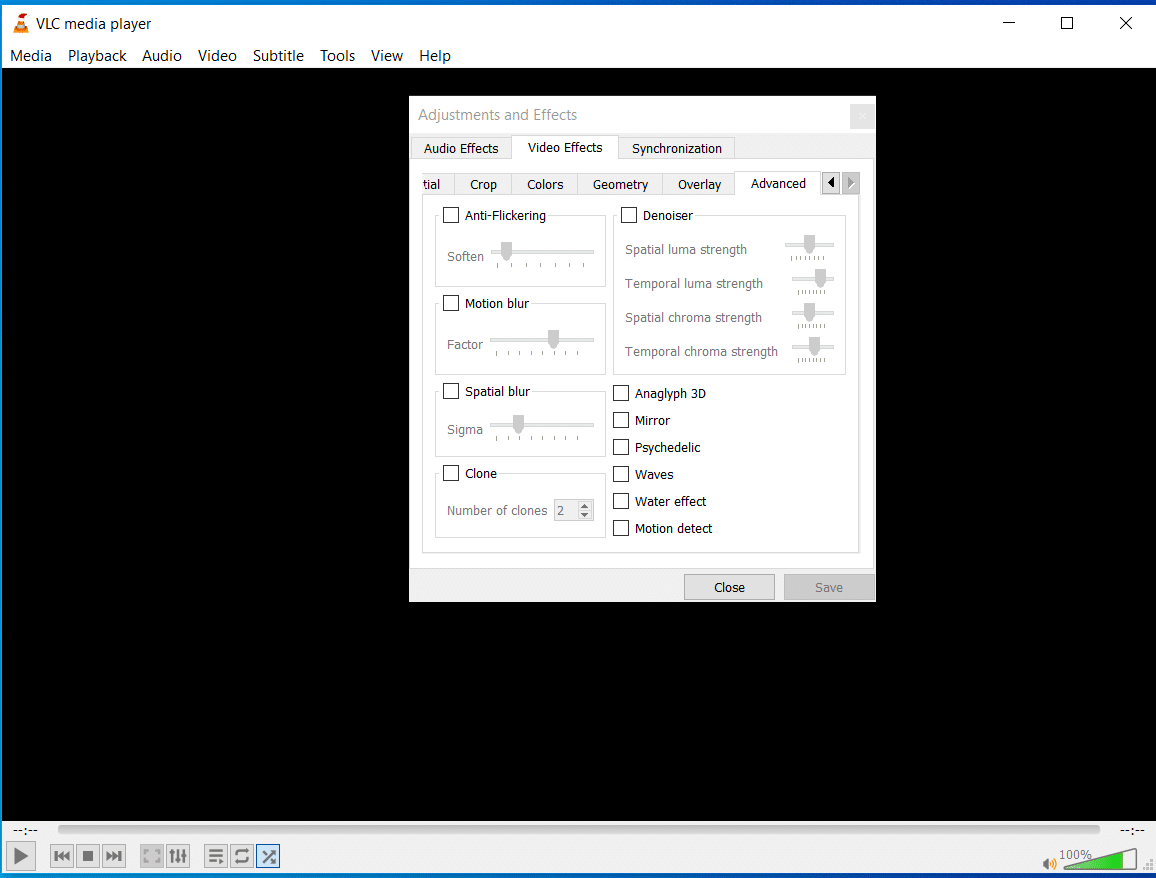
- Поставьте галочку у опции “Anaglyph 3D” и закройте окно эффектов. Это активирует анаглифный режим отображения.
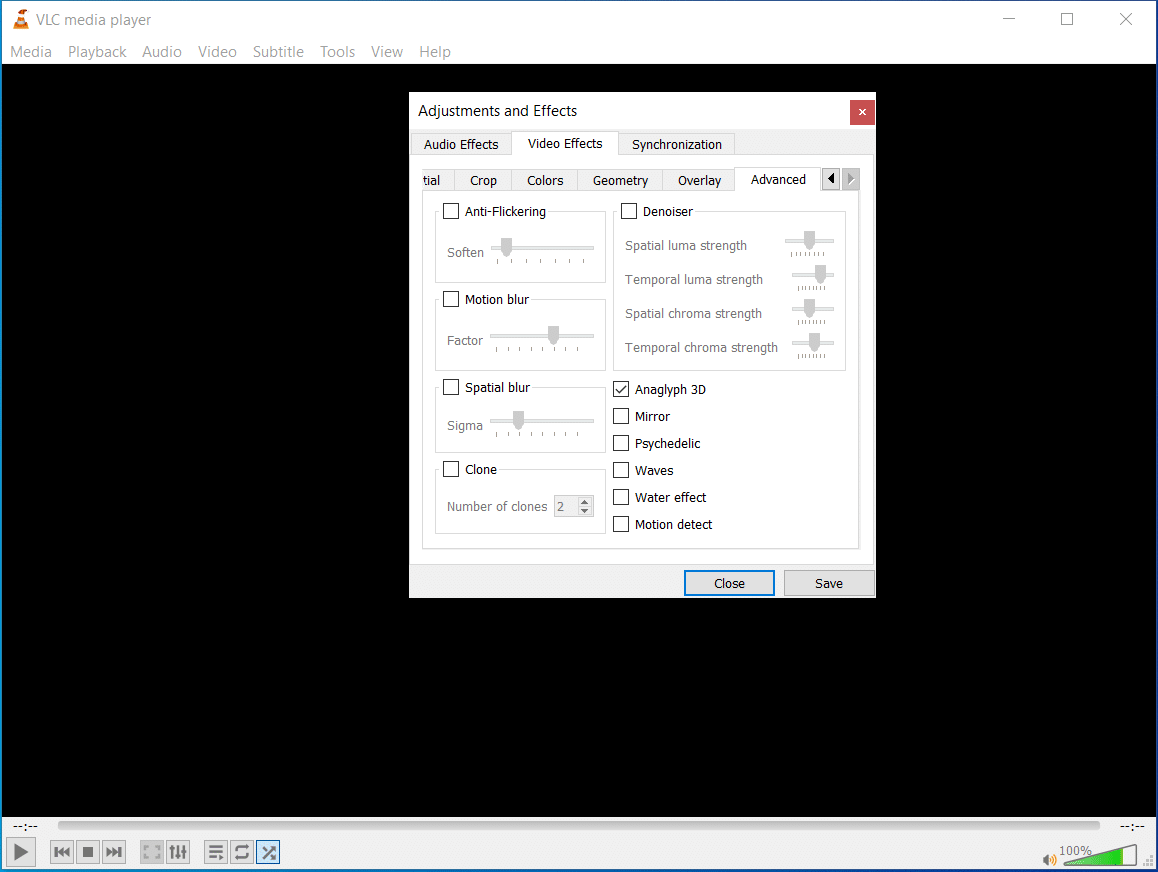
- Наденьте красно/циановые 3D‑очки и наслаждайтесь просмотром.
Важно: VLC применяет лишь анаглифную обработку цветов. Качество 3D будет зависеть от исходного SBS‑файла и корректной цветопередачи монитора.
Быстрая проверка перед запуском
- Файл называется или описан как “SBS”, “Side by Side” или содержит два равноразмерных изображения в кадре.
- У вас есть красно‑голубые анаглифные очки. Обычные 3D‑очки для активного/поляризационного 3D не подойдут.
Альтернативные подходы
- Использовать плееры с нативной поддержкой 3D (Stereoscopic Player, PowerDVD) — дают больше форматов и настроек.
- Подключить ПК к 3D‑телевизору/монитору с поддержкой 3D и использовать соответствующее ПО/драйверы GPU.
- Конвертировать SBS‑файл в стереопару или в формат, поддерживаемый вашей гарнитурой VR (при необходимости более качественного разделения каналов).
Устранение проблем (troubleshooting)
- Если изображение слишком тёмное/яркое: проверьте яркость/контраст монитора и отключите дополнительные цветовые фильтры.
- Если 3D эффект отсутствует: убедитесь, что файл действительно SBS, а не Top‑Bottom или монокадр.
- Если цвета смешиваются или видны артефакты: анаглиф ограничен по качеству — рассмотреть нативный 3D‑плеер или другой формат.
Критерии приёмки
- Видео отображается с видимым эффектом глубины в анаглифном режиме.
- При надетых очках левый и правый каналы корректно разделяются (нет сильного двоения).
- Цвета остаются читаемыми и не мешают восприятию сюжета.
Роль‑ориентированные чек‑листы
- Для обычного пользователя: проверить, что файл SBS → включить Anaglyph 3D → надеть очки → настроить яркость.
- Для энтузиаста/киномана: протестировать разные плееры и конвертацию, если нужен лучший цвет и четкость.
- Для IT‑специалиста: обновить драйвера GPU и сравнить аппаратную декодировку в разных плеерах.
Когда этот способ не подойдёт (когда он ломается)
- Если у вас активные или поляризационные 3D‑очки и экран поддерживает другой тип 3D.
- Если исходный файл не SBS (например, Top‑Bottom, MVC или MVC Blu‑ray).
- Если нужна точная цветопередача и высокий комфорт — анаглиф ограничен по качеству.
Краткая методология проверки перед просмотром
- Проверьте метаданные файла или визуально определите, есть ли два смежных изображения.
- Воспроизведите фрагмент без фильтров, затем включите Anaglyph 3D и сравните.
- Подстройте яркость/контраст для максимально комфортного восприятия.
Глоссарий (1‑строчный)
- Анаглиф: метод 3D‑визуализации с наложением цветных фильтров для каждого глаза.
- SBS: формат Side‑By‑Side — два изображения рядом для левого и правого глаза.
Примечания и советы
- Если вы планируете часто смотреть 3D, подумайте о приобретении плеера или устройства с нативной 3D‑поддержкой.
- Анаглиф дешев и прост, но уступает по качеству более современным методам 3D.
Итоги
VLC умеет быстро преобразовать SBS‑видео в анаглифный 3D, что даёт возможность смотреть 3D‑фильмы на обычном мониторе без дорогого оборудования. Это удобный и простой способ протестировать 3D‑контент, но для качественного просмотра лучше искать нативные решения.
Наслаждайтесь фильмом — и не забудьте попкорн и напиток!
Похожие материалы

Herodotus: механизм и защита Android‑трояна

Включить новое меню «Пуск» в Windows 11

Панель полей сводной таблицы в Excel — руководство

Включить новое меню «Пуск» в Windows 11

Дубликаты Диспетчера задач в Windows 11 — как исправить
